
Michael Cain
0
2533
264
Kısa bir süre önce dört büyük tarayıcı ile tam bir karşılaştırma yaptık: Hangi Tarayıcı En İyi? Edge vs Chrome vs. Opera vs. Firefox Hangi Tarayıcı En İyi? Edge vs Chrome vs. Opera vs. Firefox Şu anda kullandığınız tarayıcı sizin için en iyisi olmayabilir. Tarayıcı alanı o kadar sık değişiyor ki, geçen yıl yapılan karşılaştırmalardan elde ettiğiniz sonuçlar bu yıl tamamen yanlış olabilir. ve çoğu alanda Chrome'un en üst sırada olduğunu buldu. Şu anda kullanmıyorsanız, belki başka bir şans vermenin zamanı gelmiştir? Çok lanet olası iyi.
Chrome'un güzelliği, herkesin birkaç dakika içinde toplayabilmesidir, ancak bu basit dış yüzeyin altına gizlenmiş çok sayıda zarif ve kullanışlı özelliklere sahiptir. Bu özellikler kendi başlarına çok etkileyici değil, hepsini bir araya getirir ve aniden hayatınızı çok daha kolaylaştırabilirler.
Kendinizi güçlü bir kullanıcı olarak görüyorsanız - her gün Chrome'u kullanan ve en iyi iş akışına ihtiyaç duyan biri - o zaman bu özellikleri kullanmaya başlamak için iyi yaparsınız. Verimlilikteki herhangi bir artış, sonuçta zaman içinde gerçekten artırabilir.
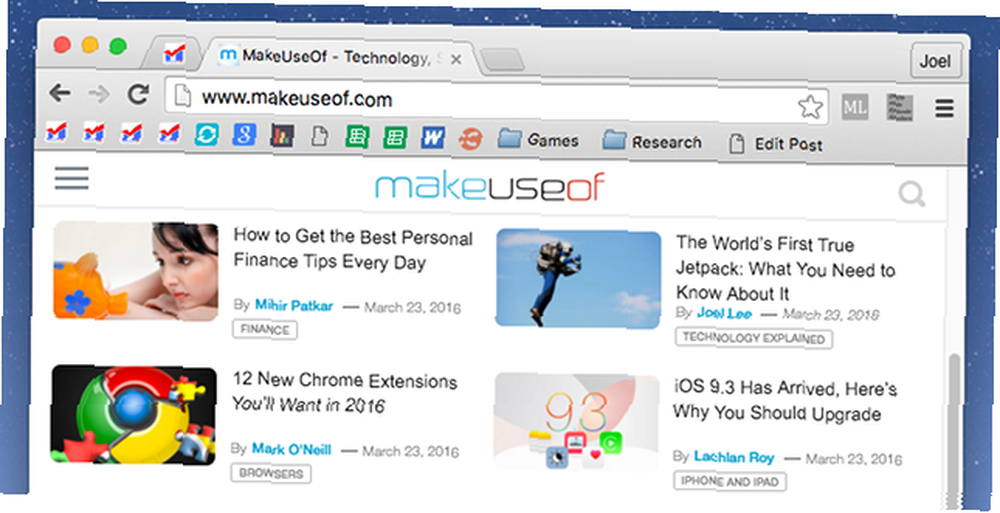
1. Yer İmleri Çubuğu
Yer imleri çubuğu, tüm zamanların en iyi tarayıcı özelliklerinden biridir. Windows Görev Çubuğu veya OS X Dock gibi, herhangi bir siteye tek bir fare tıklamasıyla erişmenizi sağlar. Sorun hızlıca darmadağın ve kontrolden çıkabilmesidir, bu yüzden düzenli tutmak için iki ipucu kullanıyorum.
İlk önce, yer imlerinize başlık yazmayın.. Her web sitesi bir tanımlayıcı olarak kullanabileceğiniz benzersiz bir favicon'a sahiptir, bu yüzden başlıklar sadece gereksiz alan israfıdır. Aslında, başlıkları silmek, çubuğa 3x veya 4x daha fazla yer imlerine sığacak kadar alan açabilir.
İkincisi, klasörleri kullan! Klasörler, yer imleri kütüphanenizi düzenli tutmak için önemli bir bileşendir, ancak kullanıcılar bir şekilde klasörlerin yer imleri çubuğunda da kullanılabileceğini unuturlar. Haberler, Oyunlar, Çalışma, Müzik vb. İçin klasörler oluşturun ve şimdi ne kadar fazla alana sahip olduğunuza hayret edin.
2. Sabitlenmiş Sekmeler
Modern Web uygulamalarının yaygınlığı ile Chrome gibi tarayıcılar tamamen gelişmiş iş istasyonlarına dönüşüyor. Örneğin, Slack, Trello ve Google Dokümanlar dahil 24/7 açık kaldığım çok sayıda sekmem var. Ayrıca her zaman açık olan sekmeleriniz varsa, onları sabitlemeyi düşünün.
Sabitlenmiş sekmelerin iki avantajı vardır: ilk önce, boyutlarını daraltırlar, böylece sekme çubuğunuzda daha az yer kaplarlar ve ikincisi, tarayıcıyı kapatıp açtıktan sonra bile orada kalırlar. Chrome'un sekmeleri oturumdan oturuma kaydettiği ayarı beğenmezseniz, ikinci avantaj harika..
Bir sekmeyi sabitlemek için, üzerine sağ tıklayın ve Sekmeyi İğnele.
Bu harika sekme yönetimi uzantılarını kullanarak Chrome sekme organizasyonunuzu daha da geliştirin Bu 7 Uzantı ile Chrome'u Kullanarak Hızlandırın Bu 7 Uzantılar ile Sekmeyi Hızlandırın Bu 7 Uzantılarla Chrome'u Kullanmak Chrome'un yerleşik sekme yönetimi özellikleri sekmeleri iyi yönetmenize yardımcı olabilir Chrome Web Mağazası'ndan bu işi daha iyi yapabilir. .
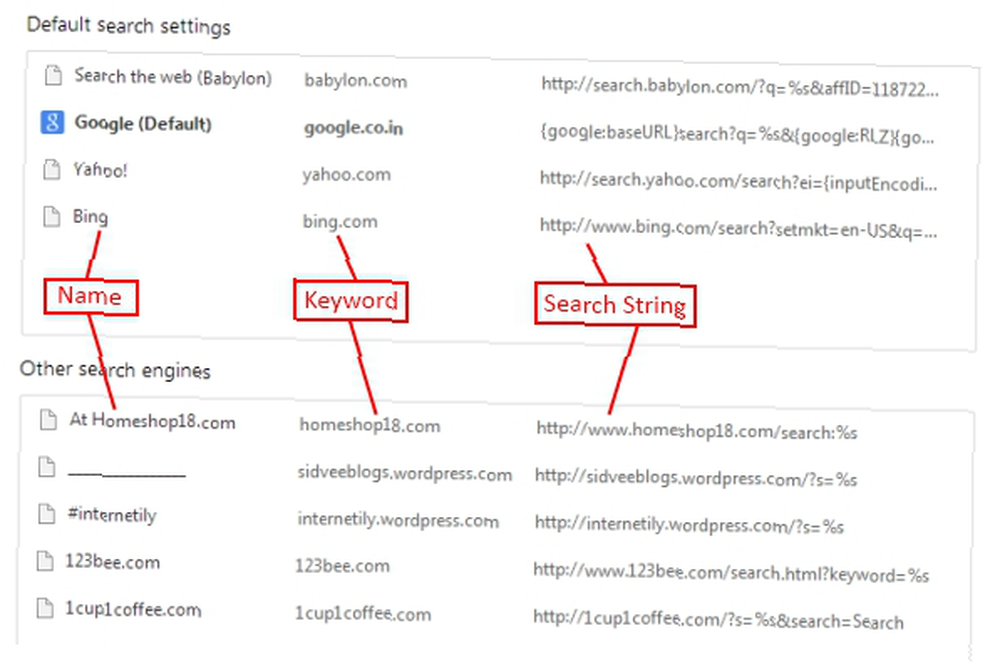
3. Özel Arama Sorguları
Chrome'un tanımlayıcı özelliklerinden biri, adres çubuğunun ve arama çubuğunun bire bir birleşimi olan Omnibox'udur. Omnibox, mevcut web sitesinin URL'sini göstermenin üstüne, çok şey yapabilir. 11 Bir Chrome Omnibox Güç Kullanıcısı Olmak İçin Hızlı Püf Noktaları 11 Bir Chrome Omnibox Güç Kullanıcısı Olmak İçin Hızlı Püf Noktaları Bir Omnibox güç kullanıcısı olmak ve bolca zaman kazanmak istiyor musunuz? ve tuş vuruşlarını? İhtiyacınız olan tek şey birkaç iyi uzantı ve üretkenlikle gerçekten ilgileniyorsanız, gerçekten öğrenmeniz gereken diğer şeylerin arama ayarlarında nasıl bir ayar yapılacağına dair biraz bilgi..
Öncelikle ilk önce Omnibox'u istediğiniz zaman anında seçmek için Ctrl + L tuşlarını kullanın.. Bu, gerçekten özelliklerinden yararlanmak için bilmek temel bir klavye kısayolu..
Bunu öğrendikten sonra, gelişmiş bir arama sorgusu ayarlamanız gerekecektir. 11 Google Power Kullanıcısı Olmak İçin Sık Kullanılanlara Yönelik Gelişmiş Aramalar 11 Google Power Kullanıcısı Olmak İçin Sık Kullanılanlara Yönelik Gelişmiş Arama Bu 11 gelişmiş arama ile kendinizi gerçek bir Google uzman kullanıcısına çevirin ve profesyonel ipuçları. Bu, bu aramaları hiçbir zaman hatırlamak zorunda kalmayacağınızdan ve her zaman parmaklarınızın ucunda olmasını sağlayacak. hızlı matematik yapma, belirli alanlarda arama yapma, web sitelerini, Gmail veya Google Drive hesaplarını, Google Takviminizi, yer işaretlerinizi ve daha fazlasını yapma gibi her türlü özel işlemi kolayca gerçekleştirmenize olanak sağlar.
4. Tüm Açık Sekmeleri Kaydet
Uzman bir kullanıcı olarak, muhtemelen her gün düzinelerce sekme oynarsınız. Aslında, eğer benim gibiyseniz, muhtemelen sekmelerinizi bir “Bunu daha sonra kontrol edeceğim” bar, sekmelerin tarayıcı performansını etkilemeye başlayana kadar yığılmasına izin vererek Tarayıcınızı Hızlandırmak İçin Ne Yapabilirsiniz? Tarayıcınızı Hızlandırmak İçin Ne Yapabilirsiniz? Eğer benim gibiyseniz ve gününüzün büyük bir bölümünü internette gezinerek geçiriyorsanız, üzerinde yavaş görünen, şişirilmiş bir tarayıcıya sahip olmanın ne kadar sinir bozucu olduğunu anlıyorsunuz. Kötü bir alışkanlık ve kırılmaya değer bir şey.
İşte sevdiğim bir geçici çözüm: Yer imleri menüsüne gidin ve Tüm Sekmelere Yer İşareti Ver… seçeneği. Bu, tüm açık sekmeleri alır ve bunları yer imleri kütüphanenizdeki yeni bir klasöre kaydeder; böylece bu kaynak emici sekmeleri kapatıp daha sonra tekrar ziyaret edebilirsiniz..
Onları tekrar kontrol etmeye hazır olduğunuzda, sadece Yer İmleri Yöneticisini açın, yaptığınız klasörü sağ tıklayın ve Tüm Yer İşaretlerini Aç.
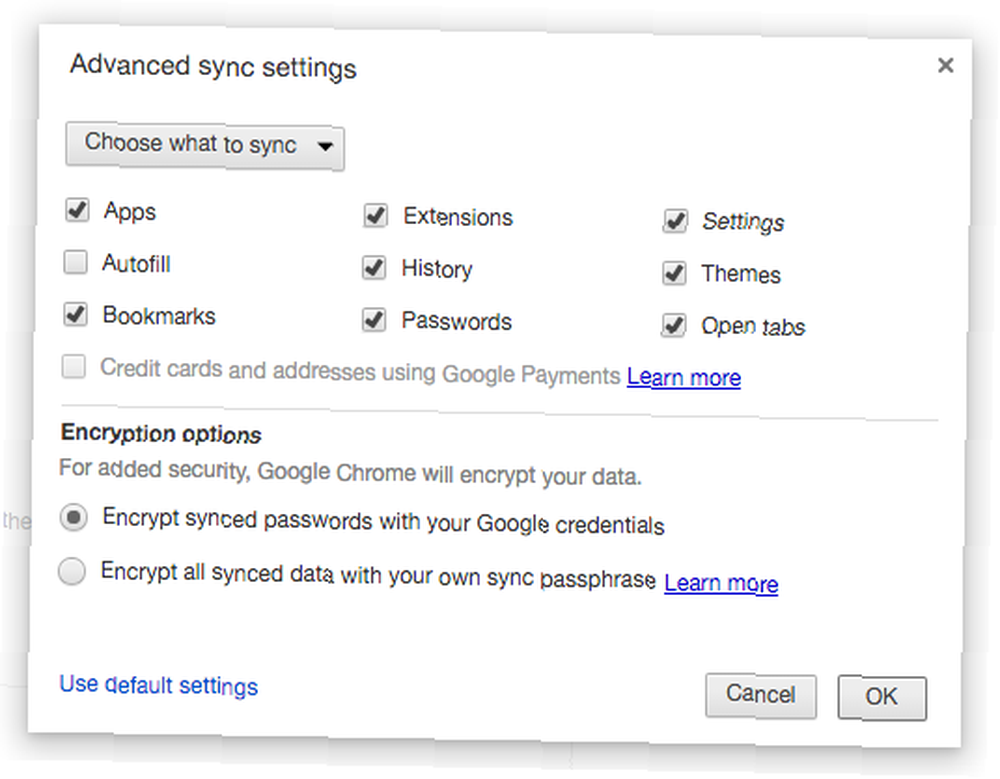
5. Gelişmiş Senkronizasyon Ayarları
Güçlü bir kullanıcı olup olmadığınızı bilmenin başka bir yolu? Chrome'u birçok farklı cihazda, özellikle de birkaç farklı bilgisayarda kullanıyorsanız kullanırsınız. Kusursuz bir kullanıcı deneyimi için, ayarlarınızı makineden makineye tutarlı tutmak önemlidir; bu durumda senkronizasyon devreye girer.
Chrome için Ayarlar sayfasını açın, tıklayın Chrome'da oturum açın En baştan ve hesap bilgilerinizi girin. Şimdi arasında seçim yapabilirsiniz Her şeyi senkronize et (uygun ancak büyük olasılıkla gereksizdir) ve Neyin senkronize edileceğini seçin (bu ne tavsiye ediyoruz).
Belirli ayarları ve ayrıntıları birden fazla makinede senkronize ederek, hangi makineyi kullanırsanız kullanın tutarlı bir deneyim sağlayabilirsiniz. Ayrıca, yeniden biçimlendirir veya yeni bir bilgisayar elde ederseniz, eşitleyebilir ve zaman kaybetmeden hazır olabilirsiniz.
6. Görev Yöneticisi
Chrome kadar muhteşem, bir noktada performans sorunlarıyla karşılaşmanız garantidir. En yaygın sorun, yüksek RAM kullanımıdır ancak CPU çivileri de sıktır, bu nedenle Görev Yöneticisine aşina olmak istersiniz.
Tuşuna basarak erişebilirsiniz. ÜstKrkt + Escape. Bu işe yaramazsa, seçenekler menüsüne gidin, Diğer Araçlar alt menüsüne gidin, ardından Görev Yöneticisi.
Görev Yöneticisi size Chrome'a ait tüm işlemleri ve RAM, CPU ve ağ bant genişliği de dahil olmak üzere her birinin kaç kaynak aldığını gösterir. Donmuş, belleği dolduran veya sisteminizi yavaşlatan sekmeleri teşhis etmenin ve öldürmenin harika bir yolu.
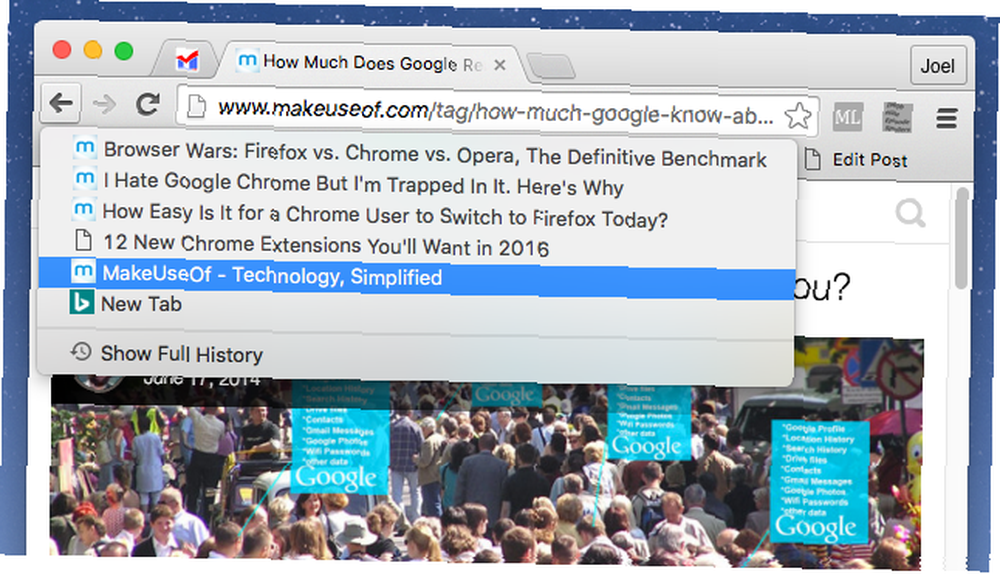
7. Son Geçmiş Listesi
Ziyaret ettiğiniz tüm web sayfalarının büyük bir yığını olan Chrome'daki Geçmiş sayfasının aksine, Chrome'daki her bir sekme, ziyaret edilen web sayfalarının geçmişini izler. Bu sekme başına geçmişinde gezinmek acı verici olabilir, çünkü Geri ve İleri oklarını tıklatmaya devam etmeniz gerekir.
Tabi hepsini yapmak zorunda değilsin.. Geçerli sekmeden ziyaret edilen önceki sayfaların listesini görmek için Geri okuna sağ tıklayın. Aynı, geçmiş sayfalardan birine girmişseniz de İleri oku için de geçerlidir..
8. Gizli Mod
Herhangi bir Chrome kullanıcısı tarafından öğrenilmesi gereken ilk şeylerden biri, Gizli Mod'un sadece porno için değil, Sadece Porno için değil: Özel Tarama İçin Diğer Kullanımlar Sadece Porno için değil: Özel Tarama İçin Diğer Kullanımlar Özel tarama modunda birçok başka isim var , Chrome'da "gizli mod" ve Internet Explorer'da "InPrivate Gözatma" dahil. Bazı insanlar özel tarama modunu "porno modu" olarak adlandırır, ancak bu sadece porno bağımlıları için değildir. Yapabilir… . Gizli pencerelerin günlük tarama deneyiminizin bir parçası olması için birçok pratik ve pratik neden vardır. Özellikle iki tane var:
Diğer hesaplara giriş yapın. Aynı anda iki farklı Google hesabında oturum açmak istiyorsanız ne olur? En kolay yol, ana hesabınıza düzenli olarak giriş yapmak ve ardından ikinci hesaba giriş yapmak için kullanabileceğiniz bir Gizli penceresini açmaktır. Çıkış yapmanıza gerek yok.
Çevrimiçi daha iyi fiyatlar. Bazen çevrimiçi perakendeciler bilgisayarınıza çerezleri kaydeder ve ardından sitelerini bir sonraki ziyaretinizde fiyatları arttırır. (Havayolları bunu yapmakla ünlüdür 5 Ucuz Havayolu Uçak Bileti Bulmak İçin 5 Kural Ucuz Havayolu Uçak Bileti Bulmak İçin 5 Kural Ucuz uçağı uçuramayacağınızı kim söylüyor? Bazen doğru bağlantıları tıklayıp tıklamamak doğru geliyor web’de arama yapmak için terimleri ya da doğru zamanları seçin.) Gizli mod, bu çerezleri önler ve fiyatları minimumda tutmanızı sağlar.
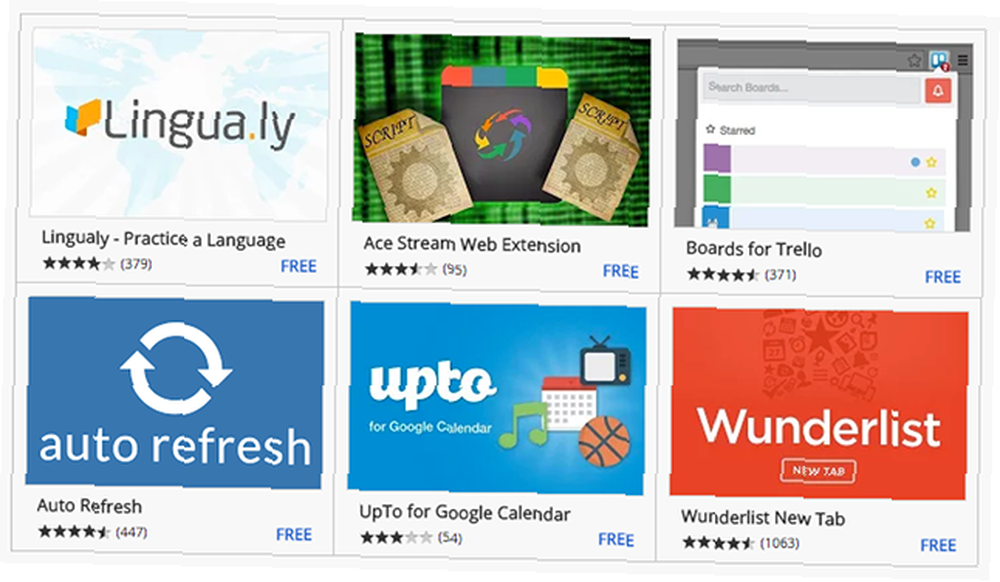
9. Verimlilik İçin Eklentiler
Chrome, uzantıları olmasaydı ne olurdu? Chrome'un kendisi bir yetkin kullanıcının cenneti olsa da, sizi daha verimli hale getirmek için birkaç uzantı seçerek birkaç seviyeye çıkabilirsiniz. 25 Daha Fazla Üretken Olmak için 25 Chrome Uzantısı Verimlilik hakkında çok şey duyuyoruz. Nasıl daha üretken oluruz? Ekstra üretken olmamıza ne yardımcı olabilir? Hangi araçlar bizi en üretken kılar? kişisel iş akışınızı tamamlar. İşte size önerdiğimiz birkaç şey.
StayFocusd, Blocksite, ve Verimlilik baykuş belirli web sitelerini bloke ederek erteleme alışkanlıklarınızı azaltmanıza yardımcı olabilir. Her biri benzersiz bir şekilde çalışır, bu nedenle ertelediğinize en uygun olanı seçmelisiniz, ancak ne kadar yararlı olabileceklerini küçümsemeyin..
En sevdiğiniz yapılacaklar listesiyle entegrasyon - örneğin Todoist veya Trello - ve tüm görevlerinizi ve projelerinizi doğrudan tarayıcınızdan yönetmenizi mümkün kılar. Sekme boşluğu harcamanıza gerek yok.
Otokopi [Artık mevcut değil] bir şeyi vurguladığınızda metni otomatik olarak panoya kopyalar. Web’den çok fazla kopya yapıştıysanız, bu gerçekten düşündüğünüzden çok daha fazla zaman kazandırabilir..
Imagus farenizi üzerlerinde gezdirirken küçük resimleri büyütür. Web’de binlerce siteyle kurulum yapmak kolaydır ve çalışır.
Vimium (Vim metin düzenleyicisinden esinlenerek), fare kullanmadan Web'e göz atmanızı mümkün kılan bir dizi klavye kısayolu ekler. Mümkün olan her son üretkenlikten kurtulmak isteyen ileri düzey kullanıcılar için kesinlikle mükemmel.
Ve biz konuyla ilgilenirken, bu harika Shift tuşu kısayollarını bildiğinizden emin olun 3 Shift Key'in Web'i Nasıl Değiştireceğinizin Değişeceği 3 Shift Key'in Web'i Nasıl Gezeceğinizin Değişeceği 3 İşte Shift tabanlı İnternette gezinmenizi daha kolay hale getirecek tarayıcı kısayolları. Garantili. ve bu fare kaydırma tekerleği kısayolları 3 Web Göz Atma İşleminizi Geliştirmek için Fare Kaydırma Tekerleği Püf Noktaları 3 Fare Gözatma Tekerleği, Web Tarama İşleminizi Artırmak için Kullanılır. herhangi bir eklenti olmadan verimliliğinizi artırabilir.
Kendinizi güçlü bir kullanıcı olarak görüyor musunuz? Herkesin bilmesi gereken başka Chrome püf noktaları nelerdir? Chrome gerçekten en iyi tarayıcı mı? Düşüncelerinizi bizimle aşağıdaki yorumlarda paylaşın!
Image Credit: superman tarafından www.BillionPhotos.com Shutterstock üzerinden











